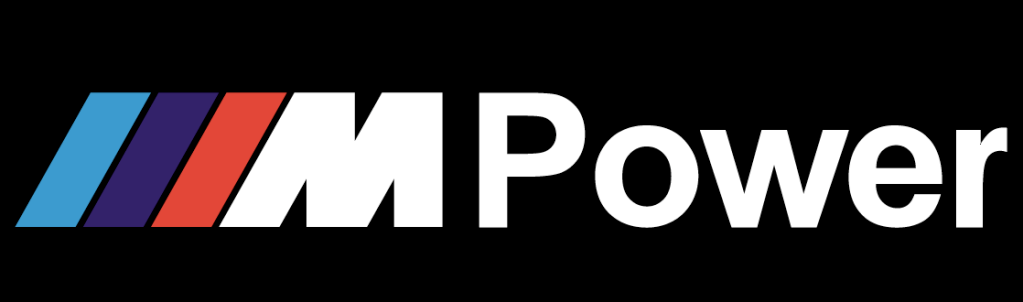- 已加入
- 12/19/04
- 訊息
- 11,405
- 互動分數
- 231
- 點數
- 63
微星POEWR威力系列 在Z87平臺上總計有三片主機板
最高階為Z87 XPOEWR
接下來為Z87 MPOWER MAX
以及定位為超頻 電競通吃高C/P值款 Z87 MPOWER
其它兩片...還在孵蛋...晚點上菜
先介紹戰鬥力主軸 Z87 MPOEWR
麥噹噹主機板現身~MSI Z87 MPOWER
(長官們別怪我阿...第一點確實像麥噹噹主機板阿)
彩盒上一個大大的M字..雖然最近蠻流行M字腿 XD

原廠主打高效能 高穩定 低溫
以及各項Gaming主軸

配件

雙天線

採用INTEL 網路主控晶片組 WiFi/bt 支援802.11 b/g/n
及藍芽4.0

拆開來看看 果然是INTEL出品

配件部份...後I/O檔片上聲音輸出還特別標示

小贈品 紅龍系列銘板以及....世界紀錄創造中...請不要打擾
(那種世界紀錄 @@....看你怎想嚕..之前不是有那個打出幾公升的世界紀錄 @@ )
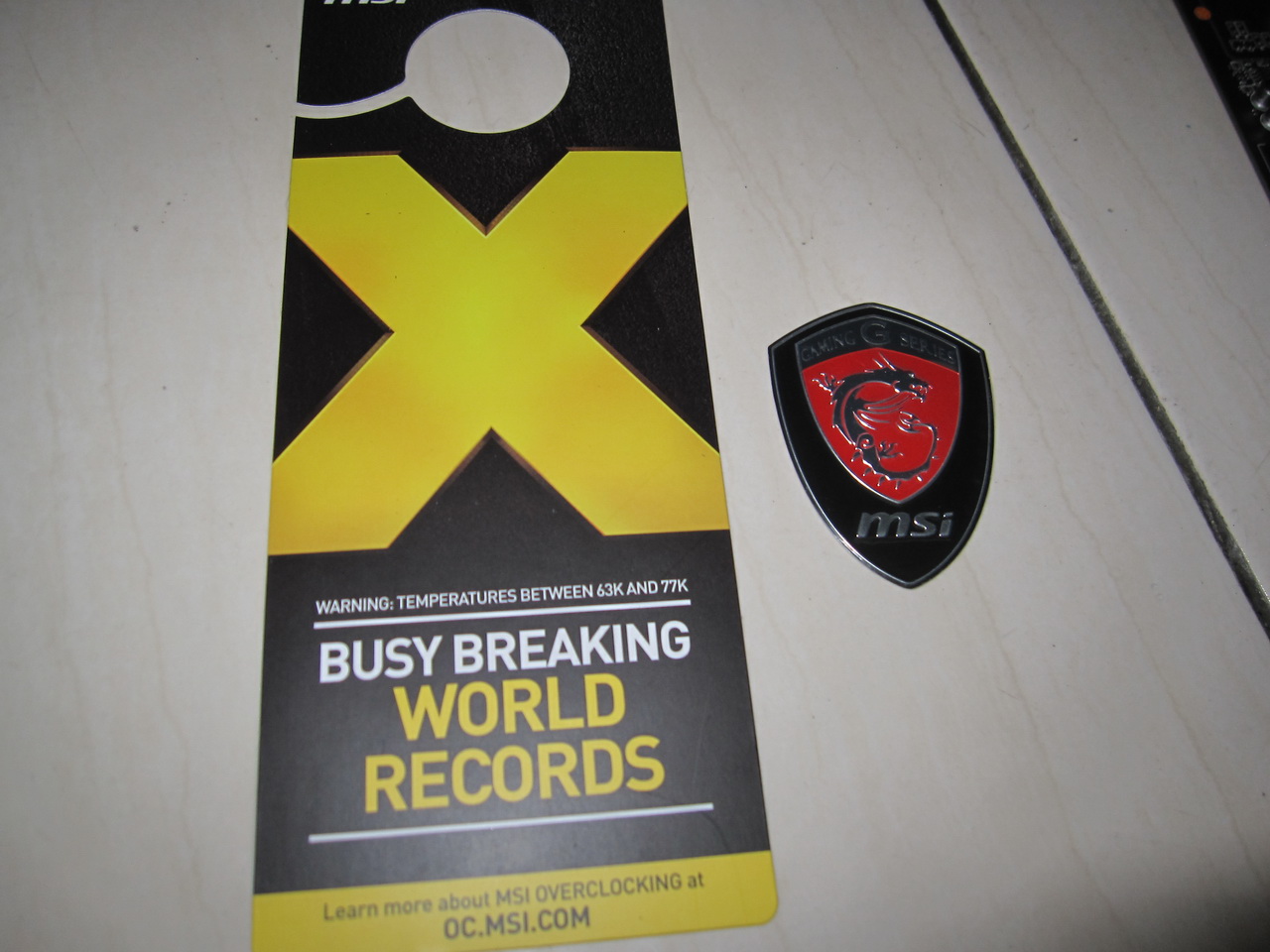
@@另一面就比較明確..倒液態氮中..給偶滾~(這我好像蠻適用的..每次倒LN2時..有人吵就覺得很煩)

主機板本體現身!!
全黑化PCB底板設計.搭配主流明黃色調~嗯~果然值感大加分.雖然剛麥噹噹很像
但是說實話..色調等還蠻調合的

24PIN電源輸入以及四條記憶體擴充槽.還有電壓測量點

ADMEIDA USB 3.0 HUB (主線路還是來自於INTEL南橋)

音效晶片上的銘板以及隔離訊號干擾佈線

加號減號鈕回來嚕~當然必備的開機 RESET重置鍵以及微星獨家OC-GENIE

雙BIOS切換以及除錯燈號

供電模組特寫

包含內顯所需電力.總計高達15相供電!!

IR 數位PWM主控晶片 ~ 微星也邁入數位化時代!!

Gaming主軸網卡晶片 Kill E2205網路主控晶片組!!

最高階為Z87 XPOEWR
接下來為Z87 MPOWER MAX
以及定位為超頻 電競通吃高C/P值款 Z87 MPOWER
其它兩片...還在孵蛋...晚點上菜
先介紹戰鬥力主軸 Z87 MPOEWR
麥噹噹主機板現身~MSI Z87 MPOWER
(長官們別怪我阿...第一點確實像麥噹噹主機板阿)
彩盒上一個大大的M字..雖然最近蠻流行M字腿 XD
原廠主打高效能 高穩定 低溫
以及各項Gaming主軸
配件
雙天線
採用INTEL 網路主控晶片組 WiFi/bt 支援802.11 b/g/n
及藍芽4.0
拆開來看看 果然是INTEL出品
配件部份...後I/O檔片上聲音輸出還特別標示
小贈品 紅龍系列銘板以及....世界紀錄創造中...請不要打擾
(那種世界紀錄 @@....看你怎想嚕..之前不是有那個打出幾公升的世界紀錄 @@ )
@@另一面就比較明確..倒液態氮中..給偶滾~(這我好像蠻適用的..每次倒LN2時..有人吵就覺得很煩)
主機板本體現身!!
全黑化PCB底板設計.搭配主流明黃色調~嗯~果然值感大加分.雖然剛麥噹噹很像
但是說實話..色調等還蠻調合的
24PIN電源輸入以及四條記憶體擴充槽.還有電壓測量點
ADMEIDA USB 3.0 HUB (主線路還是來自於INTEL南橋)
音效晶片上的銘板以及隔離訊號干擾佈線
加號減號鈕回來嚕~當然必備的開機 RESET重置鍵以及微星獨家OC-GENIE
雙BIOS切換以及除錯燈號
供電模組特寫
包含內顯所需電力.總計高達15相供電!!
IR 數位PWM主控晶片 ~ 微星也邁入數位化時代!!
Gaming主軸網卡晶片 Kill E2205網路主控晶片組!!